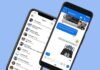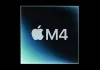L’ultimo Firmware 2.2 per iPhone è stato rilasciato nel mese di novembre: oltre alla visuale Street View di Google per osservare le strade principali in modalità fotografica, il nuovo sistema operativo integra finalmente un correttore ortografico rivisto e corretto anche per la lingua italiana e diversi altri miglioramenti che vale la pena poter utilizzare. Per un esame più approfondito circa le novità del Firmware 2.2 rimandiamo a questo precedente articolo di Macity.
Verifica versione del Firmware
Prima di procedere con l’aggiornamento verifichiamo il Firmware installato nel nostro iPhone: apriamo Impostazioni, scegliamo Generale e poi in alto la prima voce “Info”. Nella riga Versione troviamo il numero della versione del Firmware installato: se è uguale a 2.1 o inferiore allora possiamo procedere con l’aggiornamento del Firmware alla versione 2.2 per migliorare le funzioni del nostro smartphone.
Prima di cominciare
Prima di iniziare qualsiasi operazione di aggiornamento del Firmware è fondamentale eseguire una sincronizzazione completa tra iPhone e il nostro computer. In questo modo abbiamo la certezza che le informazioni circa i contatti, le fotografie e tutto quanto è conservato su iPhone venga memorizzato su Mac o PC nella versione più recente. Dopo l’aggiornamento è così sufficiente sincronizzare nuovamente iPhone con il Mac o il PC per disporre ancora dei dati più recenti, senza correre il rischio di perdere contatti o dati per strada.
Lista della spesa
Prima di cominciare a lavorare, occorre recuperare da Internet alcuni elementi indispensabili, ecco l’elenco e i collegamenti Web da cui scaricare: per velocizzare le operazioni è consigliabile registrare tutti i file elencati di seguito direttamente sulla scrivania del Mac o del PC.
Il programma per Mac QuickPwn disponibile a partire da qui, oppure QuickPwn per Windows scaricabile da qui.
Poi occorre scaricare il Firmware 2.2 originale, disponibile per iPhone EDGE in questo collegamento, oppure per iPhone 3G a partire da questo link.
Infine se abbiamo un iPhone EDGE occorre scaricare anche due piccoli file necessari per il bootloader che troviamo qui.
Prima di procedere selezioniamo il file del Firmware 2.2 con il nome iPhone1,1_2.2_5G77_Restore.ipsw.zip e modifichiamo il nome del file rimuovendo gli ultimi tre caratteri dal nome “.zip”. Ora il Mac riconosce il file come Firmware 2.2 originale, modificandone di conseguenza l’icona del programma sulla nostra scrivania. Se abbiamo eseguito tutto correttamente l’icona che indica il Firmware ha l’aspetto riprodotto nell’immagine qui in basso.
Come procedere
Rispetto al programma PwnageTool utilizzato in precedenza, il nuovo software QuickPwn permette di sbloccare iPhone con una procedura molto più semplice e veloce. Per poterlo utilizzare occorre prima di tutto aggiornare il nostro iPhone con il Firmware 2.2 appena scaricato. Per farlo colleghiamo iPhone al computer, lanciamo iTunes, scegliamo iPhone nel menu a sinistra. Ora teniamo premuto il tasto ALT e contemporaneamente selezioniamo con il mouse il pulsante Ripristina. Il programma permette così di scegliere il file contenente il Firmware 2.2 di cui abbiamo appena modificato l’estensione.
Lasciamo che l’operazione proceda fino al completamento: occorrono circa 5 minuti. Al termine sullo schermo di iPhone e anche in iTunes viene visualizzato un messaggio in cui si dice che la scheda SIM non è riconosciuta. Non preoccupiamoci: si tratta di un passaggio necessario per procedere con lo sblocco e l’aggiornamento.
Sbloccare iPhone con Firmware 2.2 personalizzato
Ora che il nostro iPhone è dotato di Firmware 2.2 è possibile utilizzare QuickPwn per sbloccarlo e portarlo così allo stato di funzionamento completo, oltre che aggiornato. Dopo aver lanciato l’esecuzione del programma QuickPwn, il software richiede di collegare iPhone al computer per procedere. QuickPwn riconosce immediatamente il nostro iPhone con Firmware 2.2 e procede chiedendoci se desideriamo sostituire il logo iniziale della Mela dell’avvio di iPhone con il logo dell’ananas del DevTeam. Premiamo il pulsante NO per mantenere il logo originale di Apple.
A questo punto QuickPwn crea per noi un Firmware 2.2 personalizzato: l’operazione richiede alcuni minuti. Al termine impugniamo con tutte e due le mani iPhone con un dito posizionato sul pulsante in alto di accensione/spegnimento e un altro dito posizionato sul pulsante Home sotto allo schermo. Dopo aver spento iPhone, così come indica il programma QuickPwn, dobbiamo essere pronti per seguire velocemente le indicazioni che appaiono su schermo.
All’inizio occorre tener premuti 10 secondi entrambi i pulsanti di iPhone contemporaneamente. Un conto alla rovescia sullo schermo indica all’utente quando è il momento esatto per rilasciare il pulsante di spegnimento in alto, senza rilasciare invece il pulsante Home, che deve essere mantenuto premuto per altri 10 secondi.
Al termine di questa procedura guidata, se eseguita rispettando esattamente le tempistiche indicate da QuickPwn, abbiamo attivato iPhone in modalità DFU indispensabile per installare il Firmware 2.2 personalizzato e sbloccato. Se la procedura DFU è attivata correttamente QuickPwn inizia subito a installare il nostro nuovo Firmware. Anche questa operazione richiede alcuni minuti: al termine lo smartphone riconosce senza problemi la SIM del nostro operatore. A questo punto non rimane altro da fare che selezionare le caselle di posta elettronica, le playlist per la musica, filmati, podcast e tutti gli altri contenuti e programmi che desideriamo conservare nel nostro iPhone.
Nota: alcuni lettori che sono passati con un iPhone 2G dalla versione 1.4 alla versione 2.2 con Quickpwn su Mac lamentano di aver perso la funzionalità telefonica a causa di un malfunzionamento della applicazione che non cerca ne’ installa gli archivi aggiornati del bootloader.
La soluzione in questo caso è qualla di usare la versione quickpwn in Windows per effetturare di nuovo l’aggiornamento e attivare di nuovo le capacità telefoniche.